Trước khi bạn gửi thư emailOutlook hoặc chia sẻ tài liệu Word, bảng tính Excel, bản trình bàyPowerPoint hoặc sổ tay OneNote, hãy chạy Bộ kiểm tra Trợ năng để giúp người khuyết tật dễ dàng đọc và chỉnh sửa nội dung của bạn hơn.
Trong chủ đề này
Sử dụng bộ kiểm tra trợ năng
-
Chọn tab Xem lại. TrongOutlook, bạn sẽ chỉ thấy tab Xem lại khi viết hoặc trả lời thư.
-
Chọn

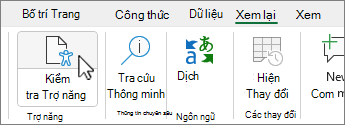
Mẹo: Để Word, Excel và PowerPoint trên máy tính, hãy chọn nửa dưới của nút Kiểm tra Trợ năng để biết thêm tùy chọn.
-
Trong ngăn Trợ năng , xem lại và giải quyết những phát hiện bên dưới Kết quả Kiểm tra.
Áp dụng các hành động được đề xuất
Trong ngăn Trợ năng, bạn sẽ thấy danh sách lỗi và cảnh báo cùng với các đề xuất cách khắc phục cho từng lỗi.
Để nhanh chóng khắc phục sự cố, hãy áp dụng một trong các hành động được đề xuất. Để biết thêm thông tin về cách phân loại kết quả tìm kiếm, hãy xem mục Quy tắc của Bộ kiểm tra Trợ năng.
-
Trong ngăn Trợ năng, chọn một sự cố bên dưới Cảnh báo hoặc Lỗi. Danh sách sẽ bung rộng và hiển thị các mục và đối tượng bị ảnh hưởng bởi sự cố.
Mẹo: Chọn mục hoặc đối tượng để xem vị trí chính xác của mục hoặc đối tượng bị ảnh hưởng.
-
Để khắc phục sự cố, hãy chọn nút mũi tên xuống bên cạnh nút đó và mở danh sách Hành động được Đề xuất.

-
Để áp dụng bản sửa lỗi, hãy chọn một hành động từ danh sách Hành động được Đề xuất. Để xem thêm tùy chọn, hãy chọn nút mũi tên phải bên cạnh một hành động (nếu có).
-
Xem và giải quyết từng sự cố bên dưới Cảnh báo và Lỗi.
Bạn không thấy Bộ kiểm tra Trợ năng?
Nếu bạn không thấy tùy chọn kiểm 
-
Chọn Tệp, rồi chọn Thông tin.
-
Chọn Kiểm tra Sự cố.
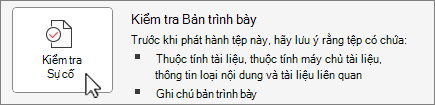
-
Trong menu thả xuống Kiểm tra Sự cố, chọn Xem

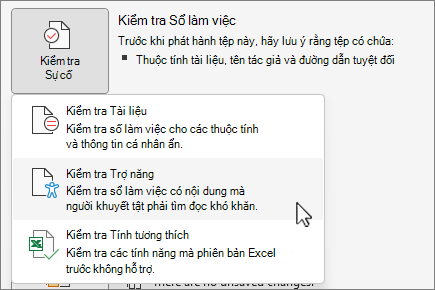
-
Ngăn tác vụ Bộ kiểm Khả năng trợ năng sẽ xuất hiện bên cạnh nội dung và hiển thị các kết quả kiểm tra.
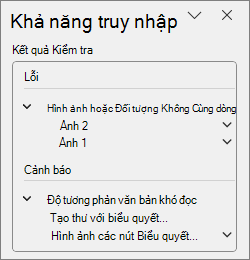
-
Chọn sự cố bên dưới Kết quả Kiểm tra để xem lý do và cách khắc phục sự cố. Thông tin này xuất hiện bên dưới Thông tin Bổ sung.
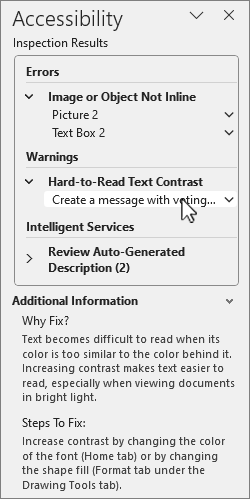
Xem thêm
Kiểm tra trợ năng trong khi làm việc trong các ứng dụng Office
Mọi thứ bạn cần biết để viết văn bản thay thế hiệu quả
Sử dụng bộ đọc màn hình với Bộ kiểm tra khả năng trợ năng
Giúp mọi người dễ dàng truy nhập nội dung của bạn
Giúp mọi người dễ truy nhập vào nội dung của bạn với Bộ kiểm tra Trợ năng
Sử dụng bộ kiểm tra trợ năng
Để kiểm tra các sự cố về trợ năng trong nội dung của bạn, hãy thực hiện một trong các thao tác sau tùy thuộc vào ứng dụng bạn đang sử dụng:
Microsoft 365 dành cho web của bạn ngoại trừ Outlook trên web
-
Chọn tab Xem lại , rồi chọn Kiểm tra Trợ năng.
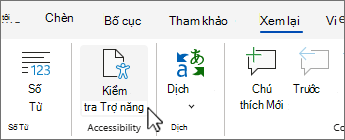
-
Ngăn Trợ năng sẽ mở ra ở bên phải màn hình. Chọn một tùy chọn để xem Các lỗi




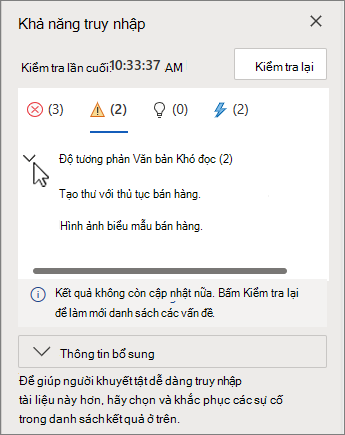
Để biết thêm thông tin về cách phân loại kết quả tìm kiếm, hãy xem mục Quy tắc của Bộ kiểm tra Trợ năng.
-
Trong danh mục đã chọn, chọn biểu tượng chữ V> mở rộng sự cố trợ năng để xem tất cả các mục và đối tượng bị ảnh hưởng bởi sự cố.
-
Chọn một mục hoặc đối tượng trong danh sách để tô sáng thành phần tương ứng, rồi khắc phục sự cố. Khắc phục tất cả các sự cố trong danh mục lỗi và cảnh báo.
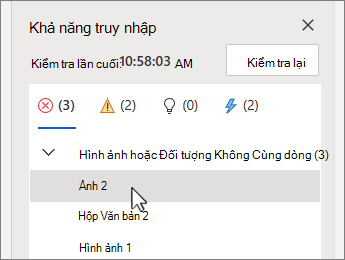
-
Khi bạn hoàn tất, hãy chọn Kiểm tra lại để đảm bảo bạn không bỏ lỡ bất kỳ điều gì.
Outlook trên web
-
Khi viết hoặc trả lời thư, chọn Tùy chọn trên thanh công cụ, rồi chọn Kiểm tra trợ năng. Ngăn Bộ kiểm tra Trợ năng sẽ mở ra.
-
Chọn Khắc phục sự cố này để khắc phục sự cố. Ví dụ: nếu Bộ kiểm tra Trợ năng báo cáo thiếu văn bản thay thế, hãy chọn Khắc phục sự cố này để mở hộp thoại Thêm văn bản thay thế, nơi bạn có thể nhập văn bản thay thế.
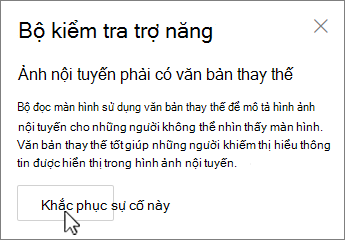
-
Khắc phục tất cả các sự cố và khi bạn hoàn tất, hãy chọn Kiểm tra lại để đảm bảo bạn không bỏ lỡ bất kỳ điều gì.
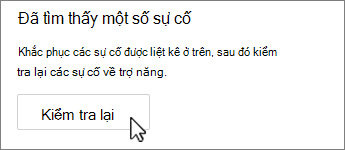
Xem thêm
Mọi thứ bạn cần biết để viết văn bản thay thế hiệu quả
Sử dụng bộ đọc màn hình với Bộ kiểm tra khả năng trợ năng
Giúp mọi người dễ dàng truy nhập nội dung của bạn
Giúp mọi người dễ truy nhập vào nội dung của bạn với Bộ kiểm tra Trợ năng
Giúp dễ dàng truy nhập nội dung của bạn trong các ứng dụng Microsoft 365
Hỗ trợ kỹ thuật dành cho khách hàng là người khuyết tật
Microsoft muốn mang tới trải nghiệm tốt nhất có thể cho toàn bộ khách hàng của mình. Nếu bạn là người khuyết tật hoặc có câu hỏi liên quan tới trợ năng, vui lòng liên hệ với Answer Desk dành cho Người khuyết tật của Microsoft để được hỗ trợ kỹ thuật. Nhóm hỗ trợ Answer Desk dành cho Người khuyết tật được đào tạo để sử dụng rất nhiều công nghệ hỗ trợ phổ biến và có thể hỗ trợ bằng tiếng Anh, tiếng Tây Ban Nha, tiếng Pháp và Ngôn ngữ Ký hiệu Hoa Kỳ. Vui lòng truy nhập site Answer Desk dành cho Người khuyết tật của Microsoft để biết các chi tiết liên hệ cho khu vực của bạn.
Nếu bạn là người dùng chính phủ, thương mại hoặc người dùng doanh nghiệp, hãy liên hệ với Answer Desk dành cho Người khuyết tật trong doanh nghiệp.











